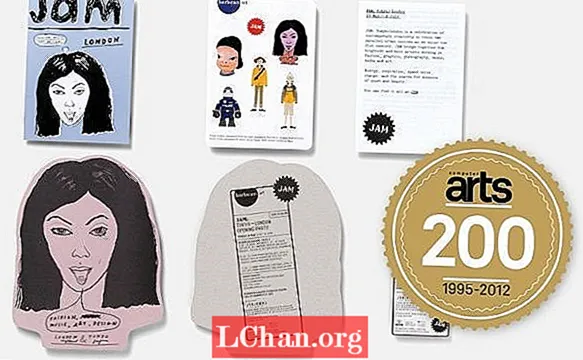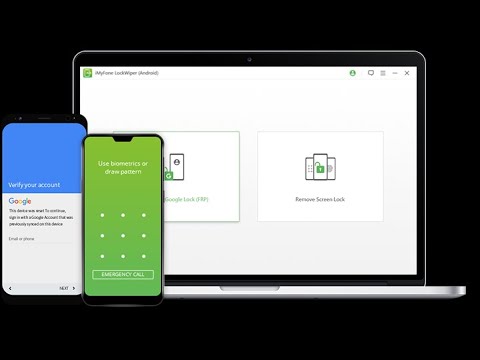
Sadržaj
- 1. dio: Kako razbiti lozinku za laptop Acer na sustavu Windows 10/8/7
- 1. Korištenje ugrađenog administratora
- 2. Korištenje alata za oporavak lozinke za Windows (PassFab 4WinKey)
- 3. Korištenje naredbenog retka
- Dodatni savjeti: Izbor urednika za probijanje lozinke za laptop Acer
- Zaključak
Zaboraviti lozinku za prijenosno računalo Acer prilično je neugodno, pogotovo kada sadrži sve vaše vrijedne podatke. Srećom, postoje načini za razbijanje lozinke i pristup svim tim važnim datotekama. Iako se možda čini neistinitim, probijanje lozinke za Windows nije složen zadatak.
U današnjem članku sastavili smo kratki vodič za objašnjenje kako razbiti lozinku za laptop Acer -. Dakle, ako ste zaključani sa svog prijenosnog računala, nastavite čitati, sljedeći će vam vodič pomoći da razbijete lozinku i trenutno otključate prijenosno računalo.
1. dio: Kako razbiti lozinku za laptop Acer na sustavu Windows 10/8/7
1. Korištenje ugrađenog administratora
Windows ima ugrađeni administratorski račun koji je prema zadanim postavkama onemogućen. Međutim, mnogi korisnici na kraju omoguće i ovaj račun. Ako ste omogućili i ugrađeni administratorski račun, može se pokazati korisnim za otključavanje vašeg prijenosnog računala Acer.
1. korak: Dizanje prijenosnog računala u sigurnom načinu. Da biste to učinili, ponovno pokrenite računalo i pritisnite i držite "F8". Nakon što se na vašem zaslonu pojave opcije Naprednog pokretanja, odaberite "Sigurni način rada".

Korak 2: Odaberite račun "Administrator" za prijavu na prijenosno računalo.
Korak 3: Sada otvorite upravljačku ploču i resetirajte zaboravljenu lozinku dodirom na gumb "Upravljanje drugim računom".

Korak 4: Ponovo pokrenite sustav i unesite novu lozinku da biste otključali sustav.
2. Korištenje alata za oporavak lozinke za Windows (PassFab 4WinKey)
Također možete upotrijebiti alat treće strane poput PassFab 4WinKey za razbijanje lozinke na vašem Acer prijenosnom računalu. To je jedan od najprikladnijih alata za oporavak lozinke koji će vam pomoći ukloniti ili resetirati lozinke za lokalni i administratorski račun.
Nije važno koju verziju sustava Windows koristite, PassFab 4WinKey pomoći će vam da trenutno otključate prijenosno računalo resetiranjem ili uklanjanjem lozinke.
Korak 1: Instalirajte alat sa svog službenog web mjesta preko računala kojem trenutno možete pristupiti. U međuvremenu, u računalo priključite prazan USB flash pogon i pokrenite alat.

Korak 2: Sada se odlučite za opciju "USB Flash Drive" preko prozora softvera i dodirnite gumb "Dalje" i potvrdite svoje postupke. Nakon završetka, softver će započeti stvaranje diska za poništavanje lozinke.

Korak 3: Po završetku izvucite USB pogon iz trenutnog računala i uključite ga u zaključani prijenosnik Acer. Ponovo pokrenite Acer prijenosno računalo i pritisnite tipku "F12 / Esc" da biste ga pokrenuli u izborniku za pokretanje. Zatim trebate navigirati i odabrati "USB uređaj" kao medij za pokretanje.

Korak 4: Nakon toga, PassFab 4Winkey bit će pokrenut preko vašeg zaslona i morate odabrati operativni sustav koji ima korisnički račun u koji želite provaliti. Nakon toga pritisnite "Next".

Korak 5: Sad ćete imati cijeli popis korisničkih računa dostupnih u tom određenom OS-u. Odlučite se za željeni korisnički račun u koji želite provaliti, a zatim se odlučite za opciju "Ukloni lozinku računa" nakon koje slijedi "Dalje".

Korak 6: Kratko vrijeme dobit ćete obavijest da je lozinka uklonjena. Pritisnite "Ponovno pokreni" da biste ponovno pokrenuli prijenosno računalo Acer i gotovi ste.
3. Korištenje naredbenog retka
Korištenje naredbenog retka za probijanje lozinke za Windows dugotrajna je, ali učinkovita metoda. Prije svega, trebat će vam Windows instalacijski medij (CD ili USB) za razbijanje lozinke putem naredbenog retka.
Korak 1: Povežite Windows instalacijski USB s vašim prijenosnim računalom Acer i pustite da se prijenosno računalo pokreće s njega.

Korak 2: Nakon što se Windows uspješno pokrene, pritisnite "Shift + F10" da biste pokrenuli naredbeni redak. Sada izvršite sljedeće naredbe u prozoru naredbenog retka.
- premjestiti d: windows system32 utilman.exe d:
- kopirajte d: windows system32 cmd.exe d: windows system32 utilman.exe
Napomena: Obavezno pritisnite enter nakon svake naredbe.
Korak 3: Uklonite USB uređaj i izvršite naredbu "wpeutil reboot" za ponovno pokretanje sustava.

Korak 4: Sada dodirnite gumb "Utility Manager" da biste pokrenuli Command Prompt. Ako se prozor naredbenog retka ne pokrene, najvjerojatnije ste pogriješili tijekom izvršavanja gornje tri naredbe.
Korak 5: Izvršite naredbu "Net User" za poništavanje lozinke za lokalnog administratora. Opet ćete morati ponoviti naredbu "Net User" (vidi sliku dolje) da biste dodali novi administratorski račun.

Korak 6: U ovom trenutku ponovo umetnite Windows instalacijski USB pogon i ponovo pokrenite sustav. Ostavite sustav da se ponovno pokrene s instalacijskog medija.
Korak 7: Pritisnite "Shift + F10" da biste pokrenuli naredbeni redak. Upišite sljedeću naredbu i pritisnite enter.
- kopirajte d: utilman.exe d: windows system32 utilman.exe
Korak 8: Sada upišite "Da" da biste vratili Utility Manager.

Korak 8: Zatvorite naredbeni redak i normalno pokrenite sustav. U Prozoru za prijavu primijetit ćete ovdje novi Admin račun. Pomoću ovog računa otključajte računalo.

Tako možete razbiti lozinku za prijenosno računalo Acer pomoću naredbenog retka.
Dodatni savjeti: Izbor urednika za probijanje lozinke za laptop Acer
Naravno, upotreba naredbenog retka i ugrađenog računa administratora učinkovit je način za lomljenje lozinke na Acer prijenosnom računalu. Međutim, obje su ove metode dugotrajne i krajnje užurbane. Štoviše, ne možete koristiti administratorski račun ako on već nije omogućen u vašem sustavu.
Zbog toga je najprikladnija i najbrža metoda za otključavanje sustava Windows upotreba diska za poništavanje resetiranja lozinke. Potrebno je samo nekoliko minuta da razbijete lozinku na sustavu Windows pomoću diska za poništavanje lozinke.
U slučaju da nemate disk za poništavanje lozinke, pomoću alata za oporavak lozinke za Windows možete stvoriti novi. Alat dolazi sa zadanom ISO slikovnom datotekom i automatski stvara disk za poništavanje lozinke za pokretanje. Tada možete koristiti ovaj disk za trenutno otključavanje bilo kojeg zaključanog prijenosnog računala.
Zaključak
Time je završen naš vodič o tome kako razbiti HDD i lozinku za prijenosno računalo Acer. Ako ste i vi zapeli na prozoru za prijavu, upotrijebite gore spomenute metode i razbijte lozinku na prijenosnom računalu Acer.